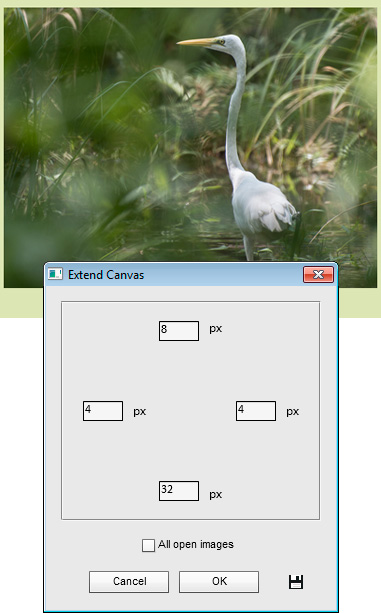Arbeitsfläche ausdehnen (Extend Canvas)
![]() Dieses Skript legt einen einfarbigen Rahmen um das Bild, indem es die „Leinwand“ -- die Gesamtbildfläche -- vergrößert.
Dieses Skript legt einen einfarbigen Rahmen um das Bild, indem es die „Leinwand“ -- die Gesamtbildfläche -- vergrößert.
- Wählen Sie in der Werkzeugpalette den Indikator der Hintergrundfarbe, und wählen Sie die Farbe des künftigen Rahmens.
- Starten Sie das Skript „Arbeitsfläche ausdehnen“.
- Im neuen Dialogfenster geben Sie für jede Dokumentseite einen Wert in Pixeln an, um den die Fläche gedehnt werden soll.
- Wollen Sie alle geöffneten Bilder rahmen, setzen Sie das Häkchen bei „Alle geöffneten Bilder“ (All open images).
Wenn Sie einen ganzen Ordner Fotografien rahmen wollen, benutzen Sie das Werkzeug „Stapelverarbeitung“:
- Öffnen Sie ein beliebiges Bild.
- Rufen Sie den Dialog „Arbeitsfläche ausdehen“ auf, und geben Sie die Werte für die Ausdehnung an.
- Klicken Sie auf
 „Schließen und speichern“, damit das Skript sich die Einstellungen merkt.
„Schließen und speichern“, damit das Skript sich die Einstellungen merkt. - Rufen Sie den Dialog „Stapelverarbeitung“ auf.
- Für die Ausführung des Skriptes wählen Sie „Arbeitsfläche ausdehnen - für Stapelverarbeitung“ (Extend Canvas -batch edition).
- Wählen Sie den Quellordner und geben Sie die Parameter für das Ablegen der bearbeiteten Dateien im Zielordner an.
- Klicken Sie auf „OK“, um das Skript zu starten.